Hoe Dropbox met een wachtwoord te beveiligen op Android-apparaten
Als u Dropbox op uw Android-smartphone gebruikt ombestanden en apps opslaan, is het een goed idee om ze met een wachtwoord te beveiligen tegen ongeautoriseerd gebruik. Hier is een korte handleiding om u te helpen bij het instellen van een codeslot op Dropbox voor Android.
Open de Dropbox-applicatie op je Android-apparaat, tik op de menuknop en tik op Instellingen.

Vink bij Dropbox-account de optie aan met de code Passcode Lock.
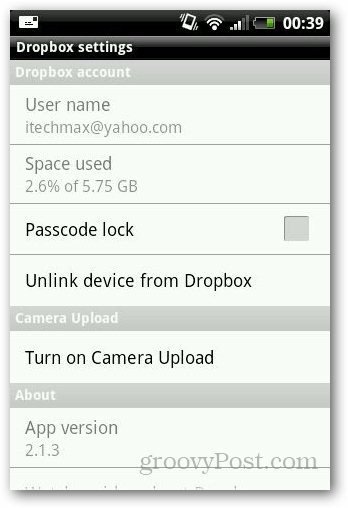
U wordt omgeleid naar het installatiescherm van het wachtwoord. Tik op Wachtwoord inschakelen.
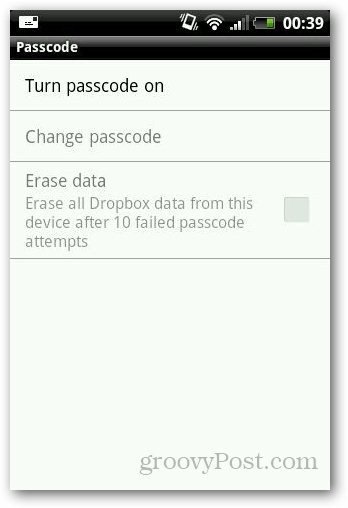
Voer de nummers in die u als uw toegangscode wilt gebruiken en bevestig.
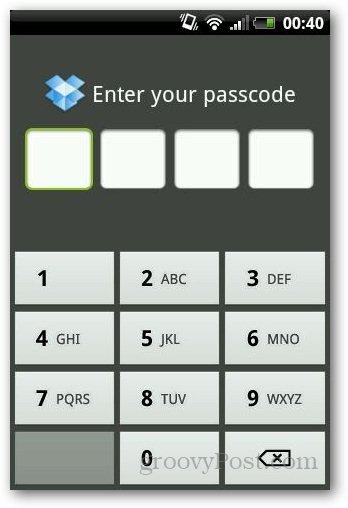
U kunt een tweede beveiligingslaag toevoegen door Gegevens van dit apparaat wissen aan te vinken na 10 mislukte pogingen tot toegangscode.
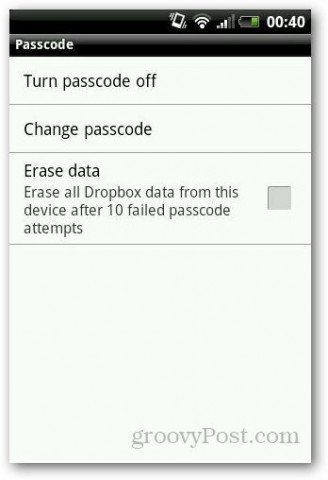
Wanneer u Dropbox op uw Android-apparaat opent, moet u de toegangscode invoeren om toegang te krijgen tot uw bestanden.
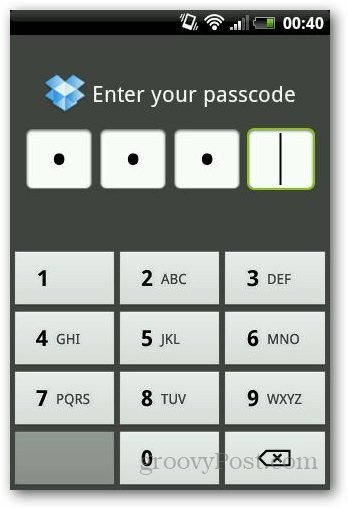
Als je de toegangscode wilt uitschakelen, ga je opnieuw naar instellingen en tik je op Toegangscode uitschakelen. Maar ik raad je aan het aan te laten om je bestanden te beschermen.
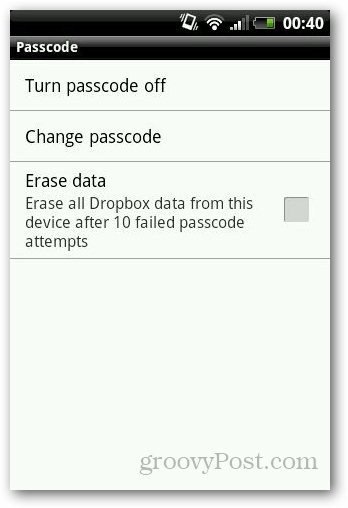
Als u Windows gebruikt, bekijk dan Hoe TrueCrypt te gebruiken om uw Dropbox-map te coderen.










laat een reactie achter